主页 > 经验 >
win7系统任务管理器被锁定如何解锁 电脑任务管理器被锁定禁用怎
win7系统任务管理器被锁定如何解锁 电脑任务管理器被锁定禁用怎么办。我们在使用电脑的时候,总是会遇到很多的电脑难题。当我们的电脑任务管理器被锁定的时候,应该怎么解锁呢?一起来看看吧。
Win7解除任务管理器解除的方法如下;
1、点击“开始——运行”,输入“gpedit.msc”命令后按回车打开“组策略编辑器”。
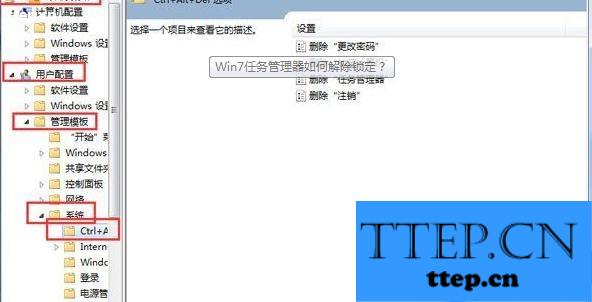
2、在打开的窗口中,依次展开“本地计算机策略——用户配置——管理模板——系统——Ctrl+Alt+Del选项”。
3、在右侧窗口中找到并双击“删除任务管理器”的选项。
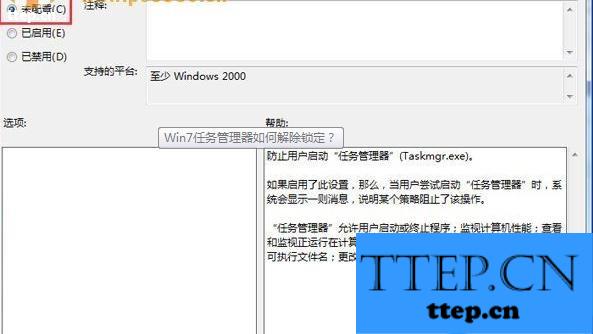
4、在弹出来的设置窗口中,选择“未配置”或“已禁用”,点击确定按钮保存退出。
对于我们在遇到了电脑出现了这样的问题的时候,我们就可以利用到上面给你们介绍的解决方法进行处理,希望能够对你们有所帮助。
Win7解除任务管理器解除的方法如下;
1、点击“开始——运行”,输入“gpedit.msc”命令后按回车打开“组策略编辑器”。
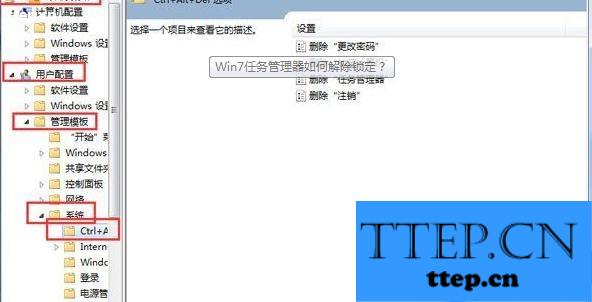
2、在打开的窗口中,依次展开“本地计算机策略——用户配置——管理模板——系统——Ctrl+Alt+Del选项”。
3、在右侧窗口中找到并双击“删除任务管理器”的选项。
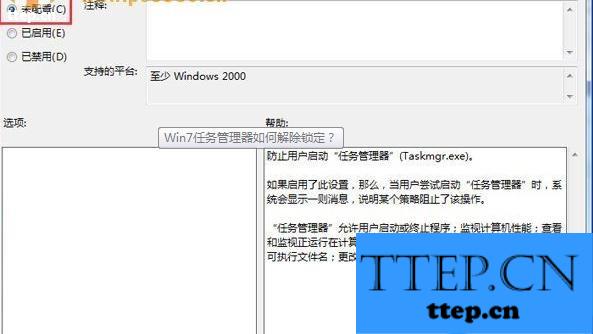
4、在弹出来的设置窗口中,选择“未配置”或“已禁用”,点击确定按钮保存退出。
对于我们在遇到了电脑出现了这样的问题的时候,我们就可以利用到上面给你们介绍的解决方法进行处理,希望能够对你们有所帮助。
- 上一篇:三星S7edge滤镜使用教程
- 下一篇:三星S7edge相机快门音关闭方法
- 最近发表
- 赞助商链接
